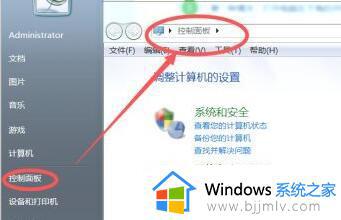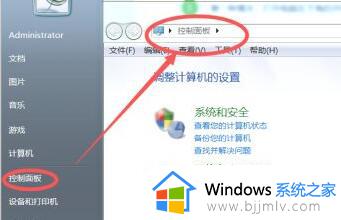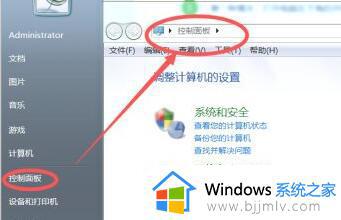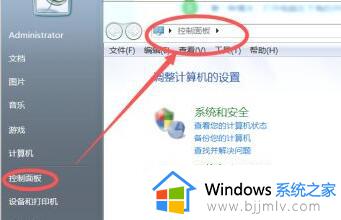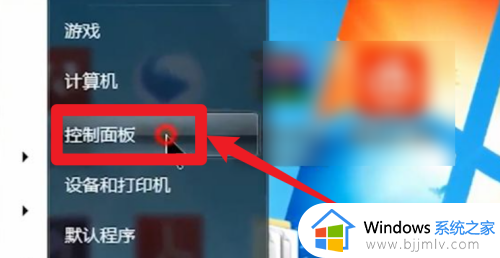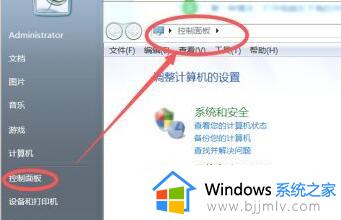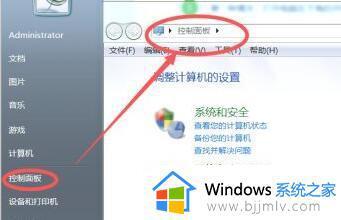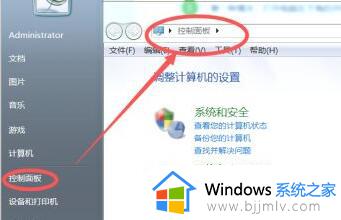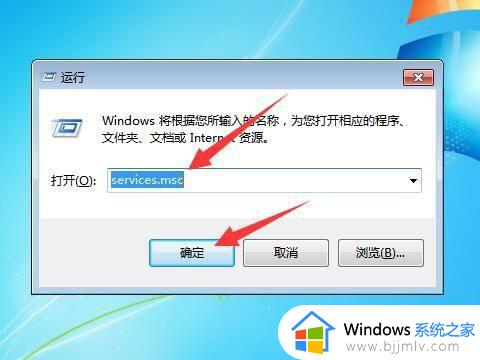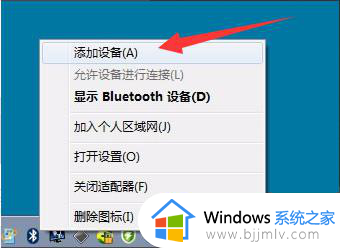win7电脑蓝牙图标被删除了哪里找回去 win7不小心把电脑蓝牙图标删了怎么解决
蓝牙功能作为win7操作系统的一个重要组成部分,为小伙伴们提供了便捷的无线连接方式。然而,有时候小伙伴们在操作过程中可能会不小心删除了电脑蓝牙图标,导致无法正常使用蓝牙功能,那么win7电脑蓝牙图标被删除了哪里找回去呢?下面小编就教大家win7不小心把电脑蓝牙图标删了怎么解决,快来学习一下吧。
恢复方法
方法一
1、首先点开左下角开始菜单,打开“控制面板”。
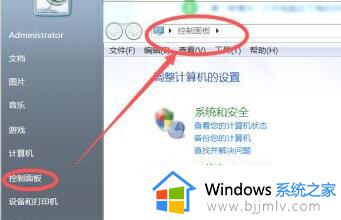
2、接着在右上角输入“Bluetooth”。
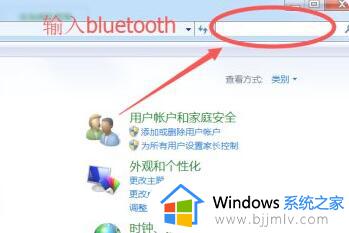
3、搜索到结果后,点击下面的“更改Bluetooth设置”。
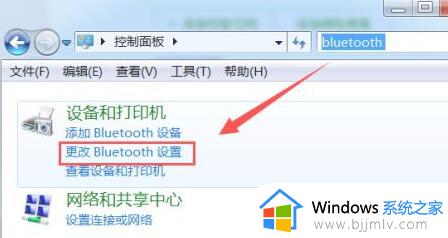
4、最后勾选“在统治区域显示Bluetooth图标”并确定保存即可。
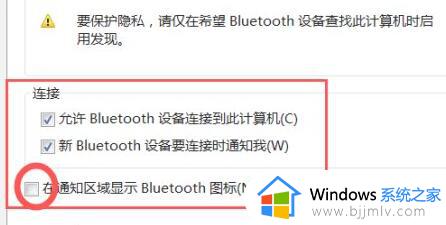
方法二
1、按win+r键打开运行窗口,输入services.msc后,按下回车。
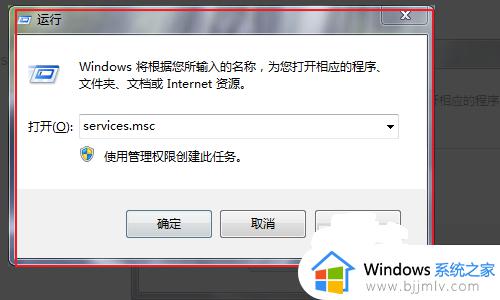
2、在弹出的服务窗口找到Bluetooth Support Service服务,设置启动类型为自动,并启动服务就可以了。

3、之后电脑右下角就会出现蓝牙功能的相关图标了。
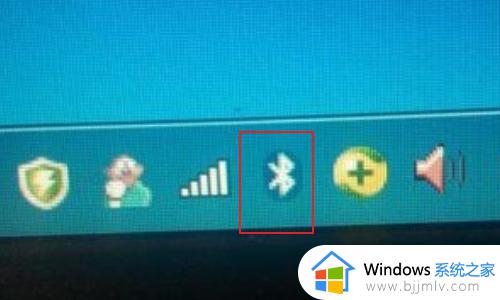
以上全部内容就是小编带给大家的win7不小心把电脑蓝牙图标删了解决方法详细内容分享啦,不知道怎么解决的小伙伴,就快点跟着小编一起来看看吧。